Win7系统怎么对开始菜单进行设置
更新时间:2018-09-12 15:17:33 来源:雨林木风官网 游览量: 166 次
在Win7系统中的开始菜单几乎每个用户都会使用到,但是即便大家都非常熟悉,也有很多东西是用户不知道的,比如很多用户都不知道Win7系统怎么对开始菜单进行设置,所以今天小编就和大家分享一下具体的操作步骤。
Win7系统对开始菜单进行设置的方法如下:
1、右击打开属性,如下图所示
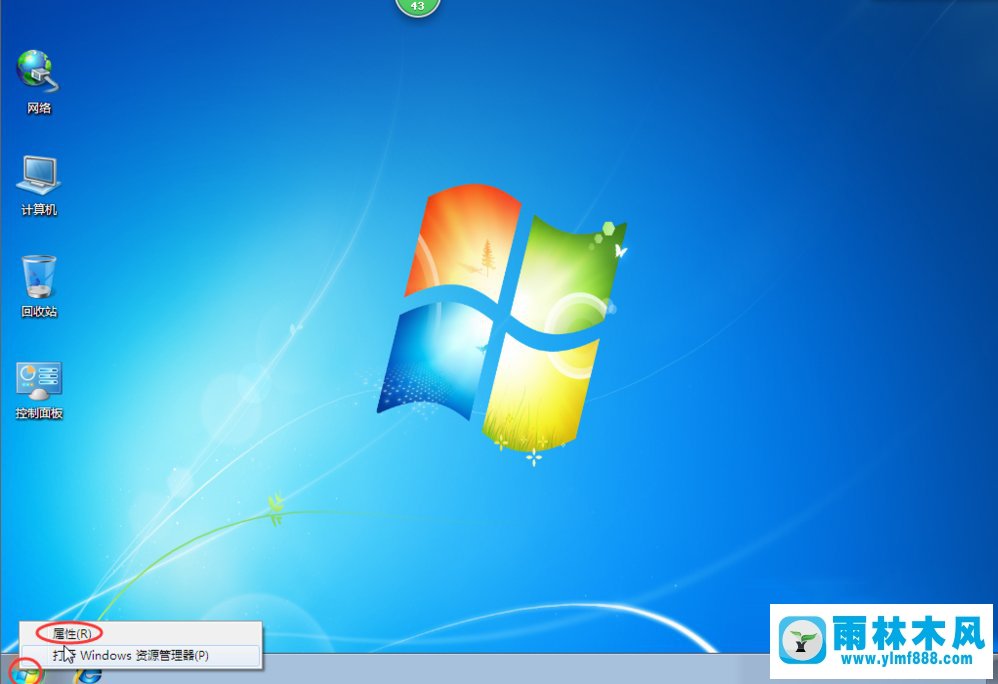
2、选右上角的自定义,如下图所示
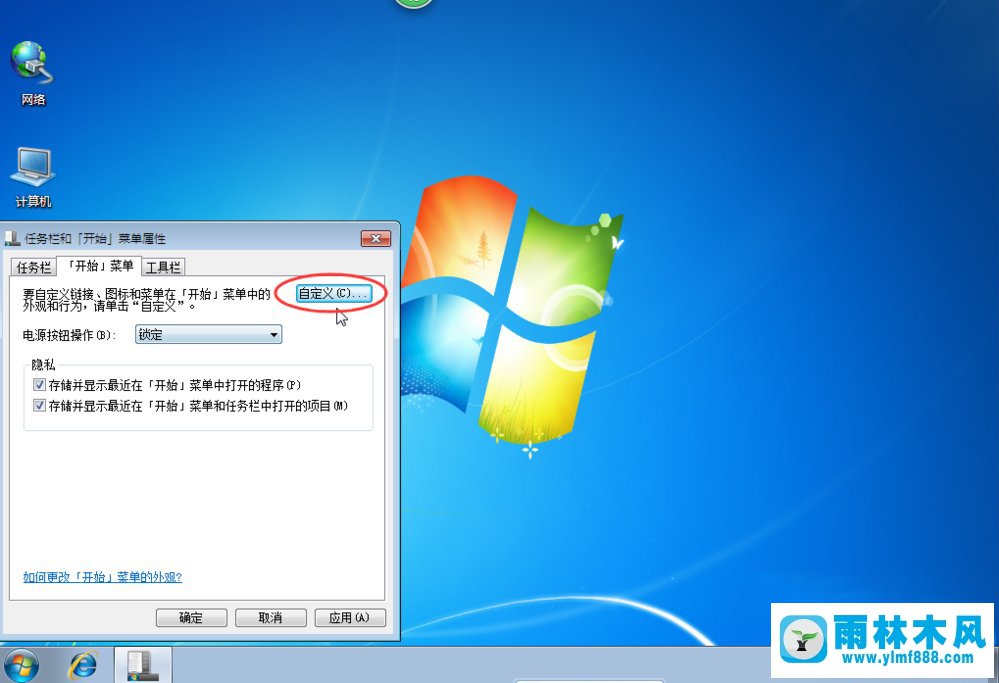
3、选择显示为菜单,即可将计算机添加到开始菜单,如下图所示
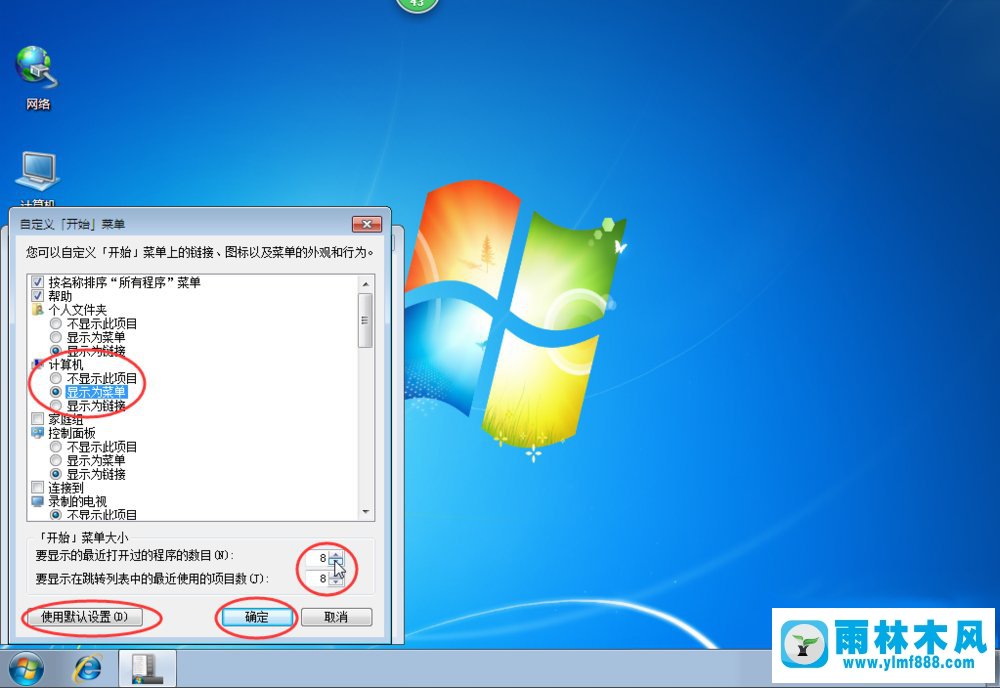
4、如下图所示,红圈中是用户常用的程序
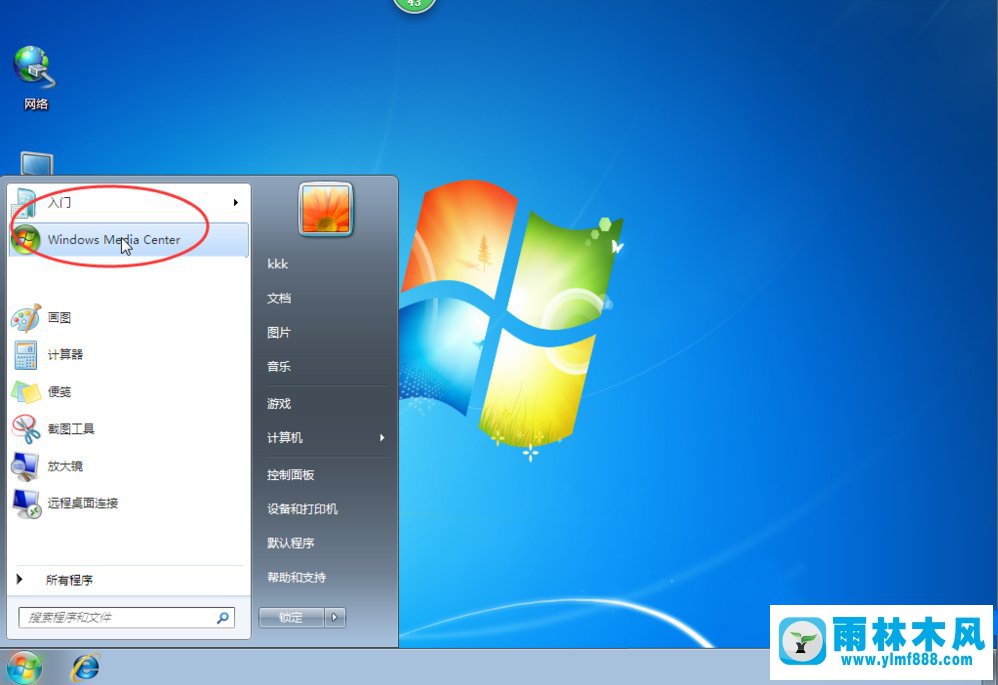
5、进入开始菜单中的所有程序,如下图所示
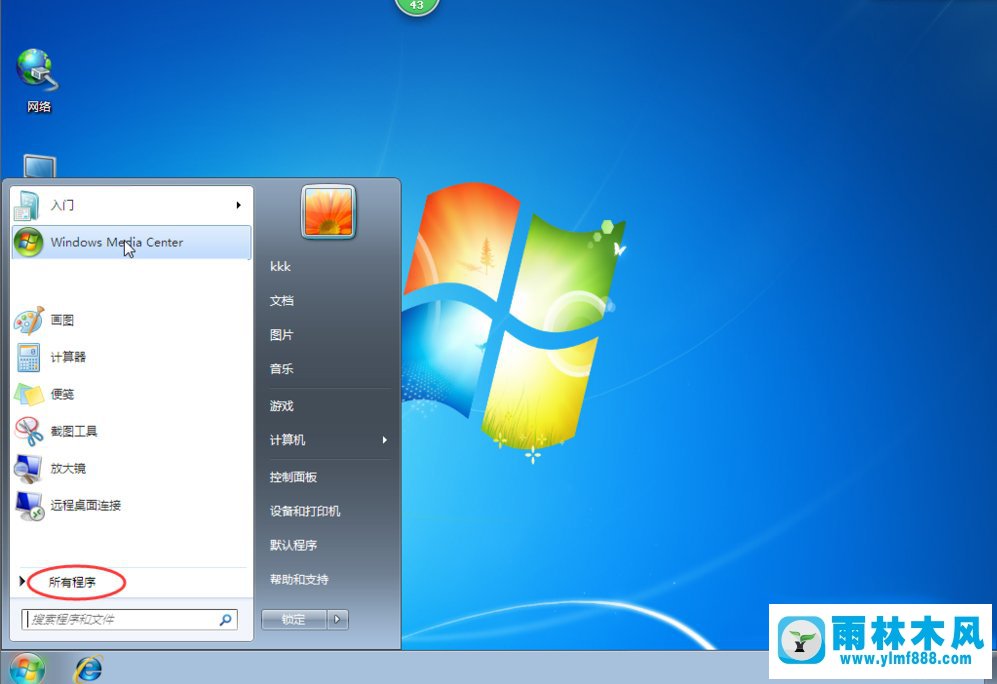
6、找到并点击打开附件,如下图所示
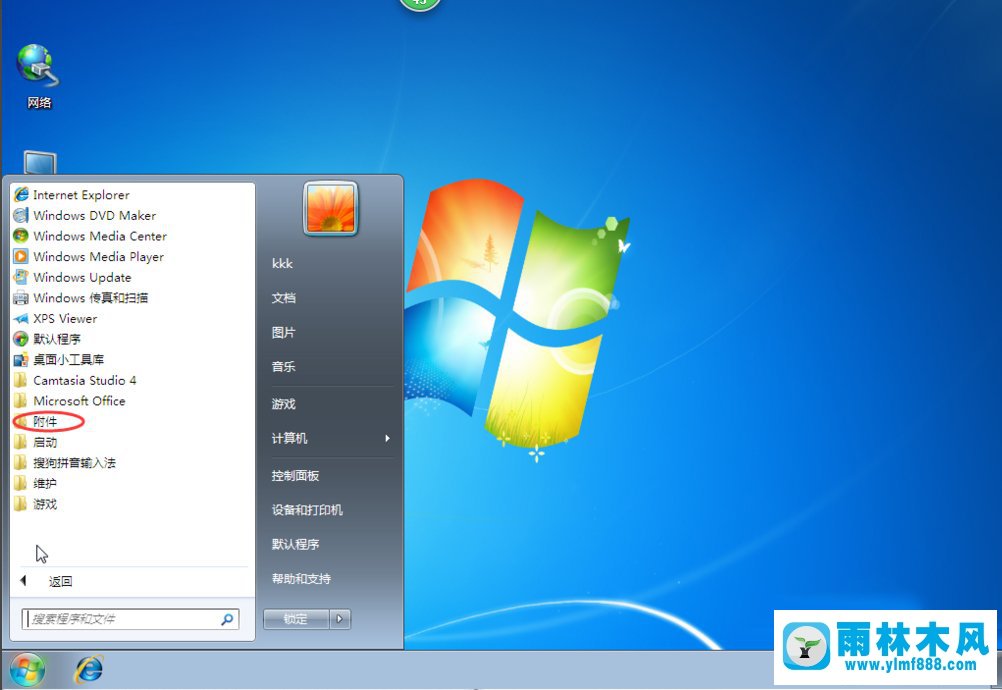
7、右击资源管理器,点击附到开始菜单,如下图所示
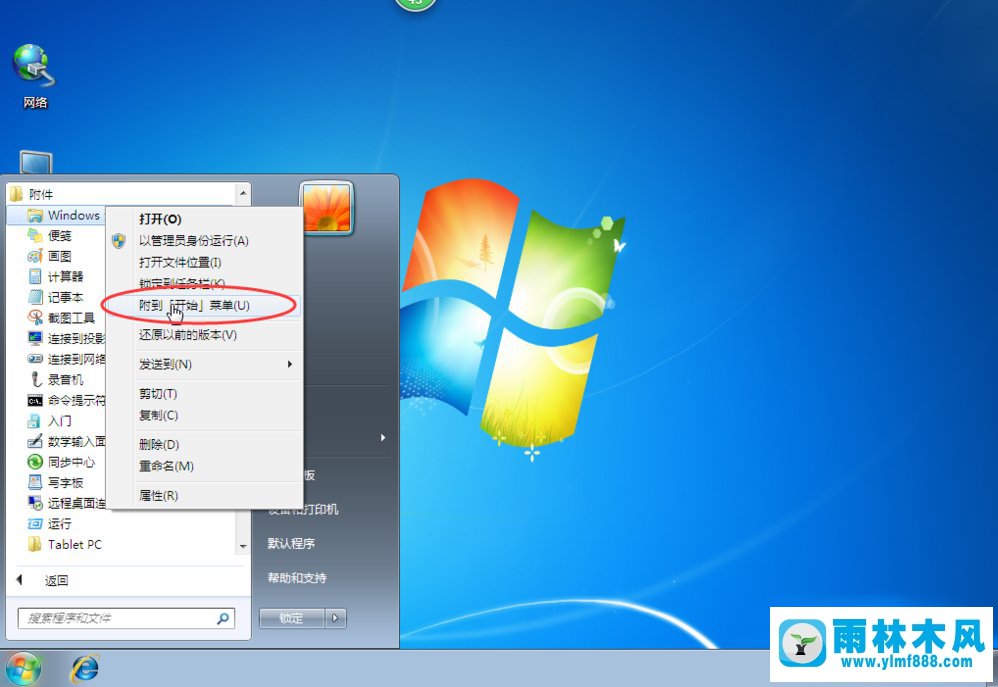
8、选中删除的程序,右击选择从开始菜单栏解锁即可删除内容,如下图所示
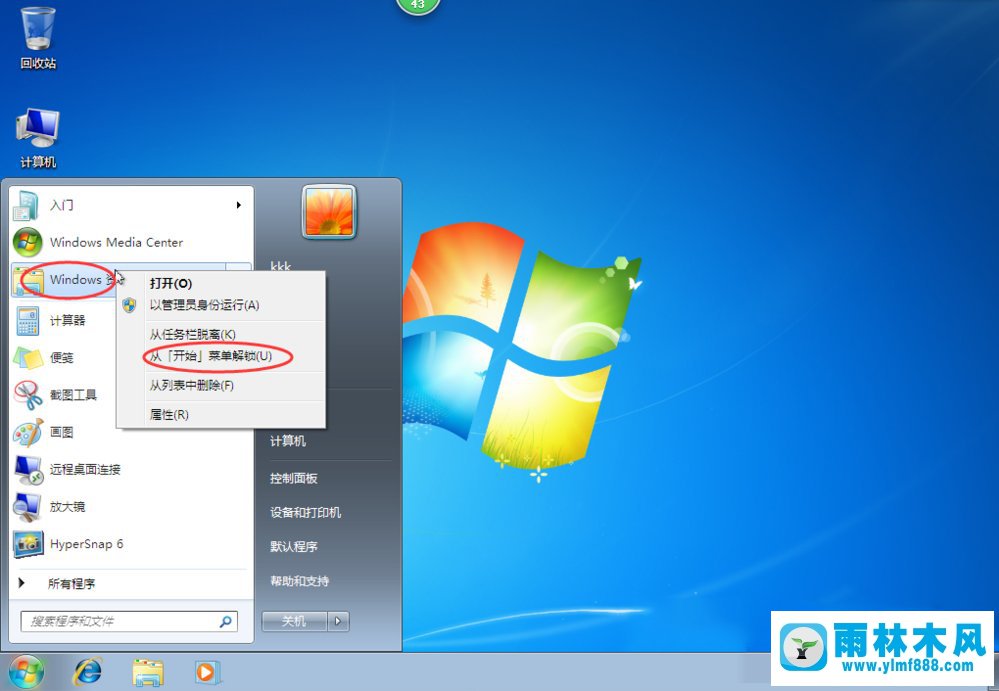
今天小编和大家分享的Win7系统对开始菜单进行设置的操作方法就到这里了,不会的用户就赶紧跟着上述步骤试试吧,希望可以帮助到大家。
本文来自雨林木风www.ylmf888.com 如需转载请注明!
相关推荐
- Win7系统安装Solidworks报错1903、1603该04-25
- Win7系统uac关闭方法是怎样的10-15
- 怎么快速复制win7注册表10-12
- 雨林木风Win10系统桌面空白怎么办11-21
- win7右下角小喇叭图标不见了在哪找09-15
- XP系统查看PID列怎么添加09-20
- Win10系统可以登录QQ却无法打开网页12-24
- win10系统不能设置屏保,按钮是灰色04-29
- Win7系统的硬盘坏道如何进行修复10-15
- win7怎么设置拔下U盘之后不用安全删04-16
- Win7系统中的磁盘自动播放如何进行01-03
- 如何删除Win7系统中过期驱动程序设09-29
- XP系统辅助功能选项在什么地方09-19
- 雨林木风win7精简版自动删除打印机03-13
- 雨林木风教你win10系统同步的设置方11-18
- 雨林木风win7修复文件丢失的方法教03-02
热门常见问题
最新系统下载
-
 雨林木风 GHOST Win10 2004 64位 精简版 V2021.07 2021-07-01
雨林木风 GHOST Win10 2004 64位 精简版 V2021.07 2021-07-01
-
 雨林木风 GHOST Win10 2004 64位 周年纪念版V2021.06 2021-06-02
雨林木风 GHOST Win10 2004 64位 周年纪念版V2021.06 2021-06-02
-
 雨林木风 GHOST Win10 64位专业版(版本2004) V2021.05 2021-05-07
雨林木风 GHOST Win10 64位专业版(版本2004) V2021.05 2021-05-07
-
 雨林木风 GHOST Win10 1909 64位 官方纯净版V2021.04 2021-04-06
雨林木风 GHOST Win10 1909 64位 官方纯净版V2021.04 2021-04-06
-
 雨林木风Ghost Win10 2004(专业版)V2021.03 2021-02-28
雨林木风Ghost Win10 2004(专业版)V2021.03 2021-02-28
-
 雨林木风 GHOST Win10 2004 64位 精简版 V2021.01 2020-12-21
雨林木风 GHOST Win10 2004 64位 精简版 V2021.01 2020-12-21
-
 雨林木风 GHOST Win10 64位 快速装机版 V2020.12 2020-11-27
雨林木风 GHOST Win10 64位 快速装机版 V2020.12 2020-11-27
-
 雨林木风 GHOST Win10 64位 官方纯净版 V2020.11 2020-10-28
雨林木风 GHOST Win10 64位 官方纯净版 V2020.11 2020-10-28

